微软拼音输入法是微软公司开发推出的一款汉字拼音输入法软件,与Windows中文版捆绑发行,采用拼音作为汉字的录入方式,操作简单,打字速度速、准确率高,词库也很丰富。
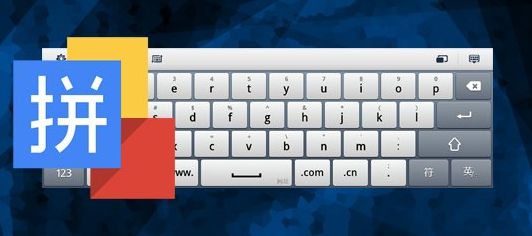
微软拼音输入法软件特色
1、快-反应快捷敏锐微软拼音输入法启动迅速、反应敏捷、随打随有。
2、准-打字准确流畅
微软拼音输入法基于海量知识库的智能拼音转换,让您打起字来行云流水,准确畅快。
3、妙-打字随心所欲
微软拼音输入法提供“新体验”和“简捷”两种输入风格,满足不同输入习惯。
4、多-词汇多不胜数
微软拼音输入法支持丰富的专业词典,您可以制成录入专业文献的便利工具。
5、巧-巧在即打即搜
微软拼音输入法支持可定制的在线搜索查询,随时搜索关键词。
使用技巧
横/竖排
候选窗口可以按您的习惯选择横排或竖排显示。
横排:候选词语自左向右排列,符合操作习惯,但候选个数受候选词语长度影响。
竖排:候选词语自上向下排列, 每一页总是列出9个候选词语。
设置:找到“候选提示”,单击选“横排”或“竖排”。
提示:为方便您在更正错字时更有效地在候选窗口中找到您所期望的字,微软拼音输入法还提供了候选窗口的二维显示,这样可以显示更多的候选。二维显示是竖排显示的扩展,在竖排候选窗口状态下,按Tab键,候选窗口会由一维变成二维。Tab键用于一维和二维候选窗的切换。
快输英文
为方便您在中文输入模式下输入字符、英文或者数字,您可以通过按回车键ENTER得到输入窗口中未经任何转换的内容。
示例一
在中文模式下, 输入英文单词“party”,然后按Enter键,即可得“party”。
示例二
在中文模式下,输入字符“256MB”,然后按Enter键,即可得“256MB”。
修改
错误拼音的修改:
输入的时候难免会按错键,如果输入的拼音还未转换成中文,可直接用键盘的←和→键移动光标到错误拼音处,删除或编辑拼音即可。如果输入的拼音已经转换成中文,但还未确认,用键盘的←和→键移动光标到拼错的汉字之前,按下Tab键上方的“`”键,就可将当前光标位置后面的汉字转换成拼音,然后修改成正确拼音即可。
提示
只有在候选窗口激活的状态下“`”才可以激活拼音窗口,否则将直接插入字符“`”。 错误汉字的修改
如果该错字与您期望的字同音,可将光标置于该错字前,作如下操作,候选窗就会出来,显示该字的同音候选,您只要从候选窗中选出正确的字即可。
按“开始”键+c键;或
鼠标单击语言栏上的“更正”按钮
音节切分
汉语里有些汉字只有韵母,没有声母。例如“安(an)”,“欧”(ou)等。在语句中输入这些零声母的汉字时,使用音节切分符(空格键或’) 可以得到事半功倍的效果。
示例
例如,在输入“西安”时,输入带音节切分符的拼音“xi an”(中间加一个空格)或者“xi’an”都可以准确地得到“西安”这个词。(当然,直接输入xian也会有“西安”在候选窗口中供您选择,但加了切分音可直接转换成“西安”而不用在候选窗口中去选取了。)
提示
用双拼输入这些只有韵母没有声母的字的时候,系统用字母“o”代表零声母。
上一篇:Minitab可视化数据分析软件
下一篇:江西干部网络学院辅助挂机软件




 WPS2019个人免费版|WPS Office 2019免费办公软件V11.1官方版
WPS2019个人免费版|WPS Office 2019免费办公软件V11.1官方版 QQ浏览器2021 v10.4绿色版精简版(去广告纯净版)
QQ浏览器2021 v10.4绿色版精简版(去广告纯净版) 酷我音乐盒下载|下载酷我音乐盒 2021 官方免费版
酷我音乐盒下载|下载酷我音乐盒 2021 官方免费版 酷狗音乐播放器|酷狗音乐下载安装 V2022官方版
酷狗音乐播放器|酷狗音乐下载安装 V2022官方版 360驱动大师离线版|360驱动大师网卡版官方下载 v2022
360驱动大师离线版|360驱动大师网卡版官方下载 v2022 【360极速浏览器】 360浏览器极速版(360急速浏览器) V2022正式版
【360极速浏览器】 360浏览器极速版(360急速浏览器) V2022正式版 【360浏览器】360安全浏览器下载 官方免费版2021 v13.1.1482
【360浏览器】360安全浏览器下载 官方免费版2021 v13.1.1482 【优酷下载】优酷播放器_优酷客户端 2019官方最新版
【优酷下载】优酷播放器_优酷客户端 2019官方最新版 腾讯视频下载|腾讯视频播放器官方下载 v2022最新版
腾讯视频下载|腾讯视频播放器官方下载 v2022最新版 【下载爱奇艺播放器】爱奇艺视频播放器电脑版 2022官方版
【下载爱奇艺播放器】爱奇艺视频播放器电脑版 2022官方版 2345加速浏览器(安全版) V10.7.0官方最新版
2345加速浏览器(安全版) V10.7.0官方最新版 【QQ电脑管家】腾讯电脑管家官方最新版 2022 v15.2
【QQ电脑管家】腾讯电脑管家官方最新版 2022 v15.2 360安全卫士下载【360卫士官方最新版】2021_v13.0
360安全卫士下载【360卫士官方最新版】2021_v13.0 office2007破解版|Office 2007破解完整免费版
office2007破解版|Office 2007破解完整免费版 系统重装神器|飞飞一键重装系统软件 V2.4正式版
系统重装神器|飞飞一键重装系统软件 V2.4正式版